Hover
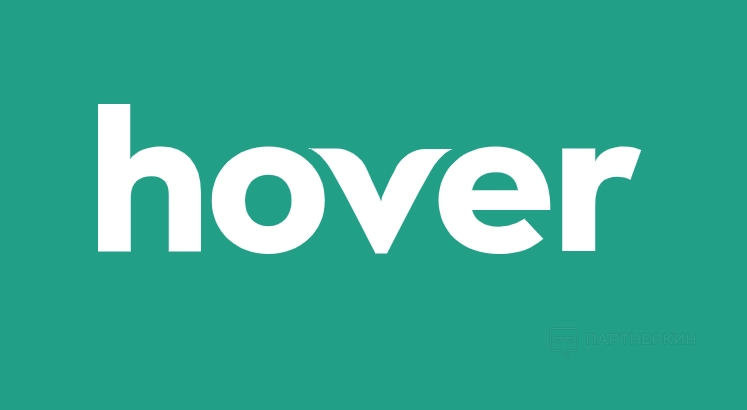
Функциональные возможности сервиса
-
Простота использования.
Hoverразработан с упором на интуитивно понятный интерфейс, что делает регистрацию и управление доменами легкими и доступными для всех. Пользователь может быстро найти и зарегистрировать желаемое доменное имя без лишней сложности.
- Честные и прозрачные цены. Hover предлагает простую и понятную структуру ценообразования, без скрытых платежей и навязчивых услуг. Владелец платит только за сам домен, ему не придется беспокоиться о неожиданных дополнительных расходах.
- Широкий выбор доменных зон. С Hover пользователь получает доступ к большому количеству доменных зон, позволяющих выбирать идеальное доменное имя, которое наилучшим образом отражает идентичность или бизнес. Можно выбрать из популярных зон, таких как .com, .net, .org, а также множества других специализированных зон.
-
Простое управление DNS.
Hoverпредоставляет простые и интуитивные инструменты для управления настройками DNS домена. Можно легко добавлять и изменять DNS-записи, настраивать перенаправления и управлять электронной почтой, чтобы обеспечить оптимальную работу веб-сайта и почтовых сервисов.
-
Высококачественная поддержка клиентов.
Команда поддержки
Hoverвсегда готова помочь в любых вопросах, связанных с доменными именами. Они предлагают отзывчивую и профессиональную поддержку по электронной почте или через онлайн-чат, чтобы обеспечить положительный опыт и удовлетворение клиентов.
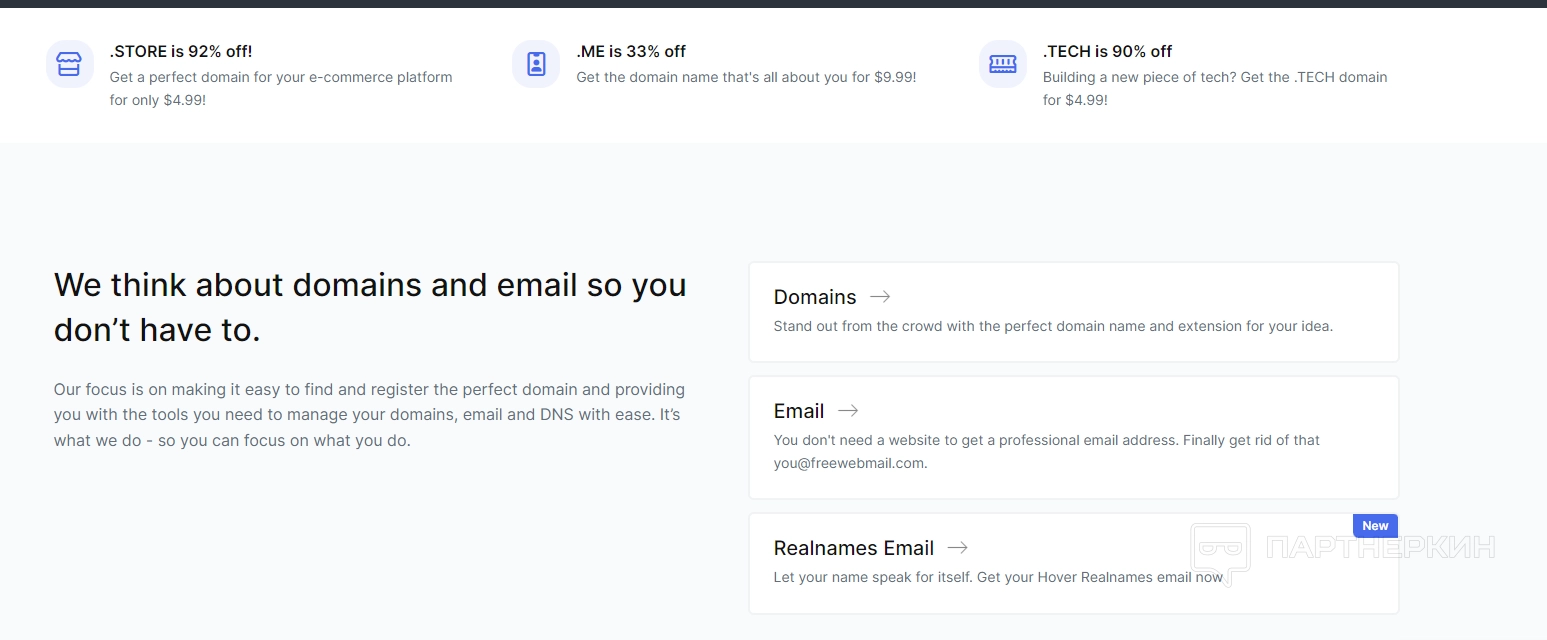
Одной из ключевых особенностей Hover является их фокус на простоте и надежности. Вебмастеру не нужно беспокоиться о сложных настройках или скрытых платежах. Сервис предоставляет прозрачные цены без дополнительных навязчивых услуг. Кроме того, Hover предлагает высокий уровень поддержки клиентов, готовых помочь в любых вопросах, связанных с доменами и электронной почтой.
Особенности работы
Если пользователь хочет всего лишь найти домен при помощи сервиса
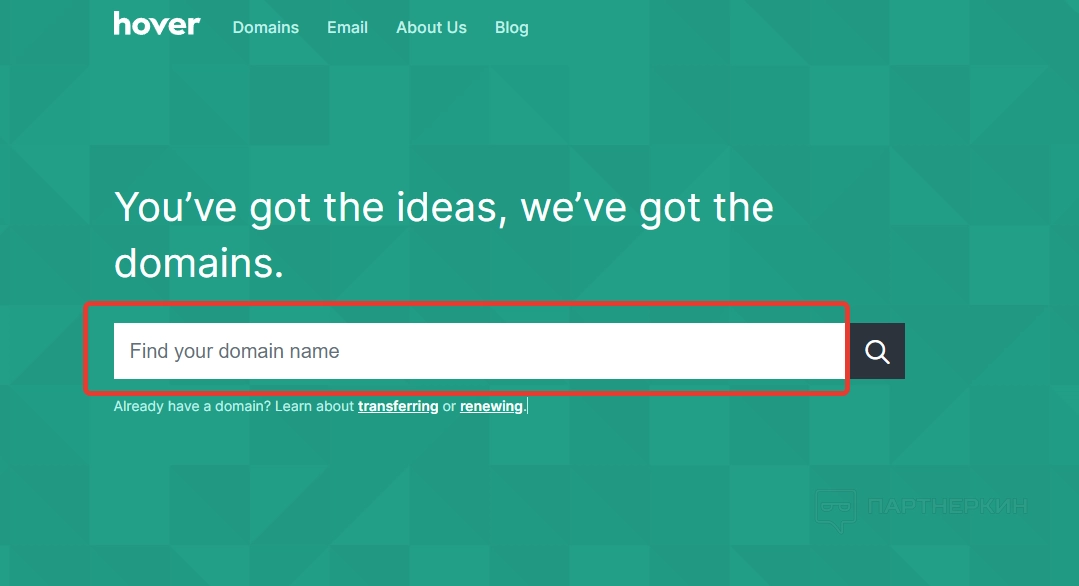
Если же пользователь намерен часто покупать домены и работать со статистикой, тогда регистрировать аккаунт стоит. Сделать это можно следующим образом:
- Жмем на кнопку Sign In в верхней части экрана.
- Выбираем вариант «Need an account».
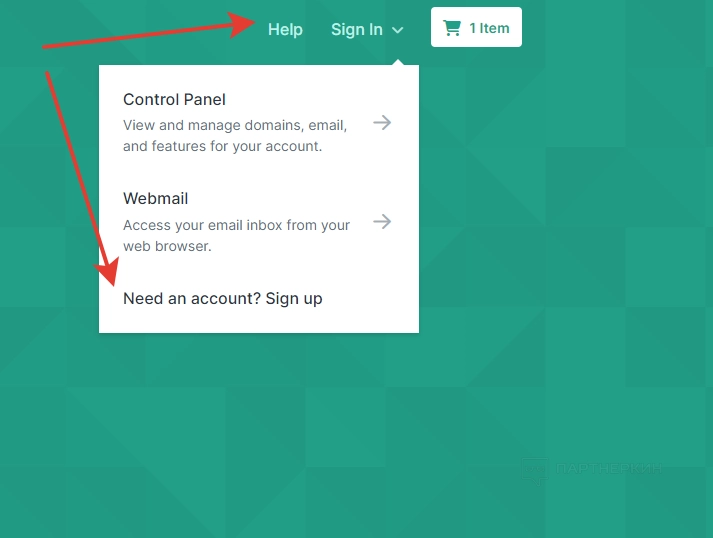
- Указываем имя, электронную почту, никнейм и пароль.
В конце жмем на кнопку «Continue» и завершаем регистрацию.
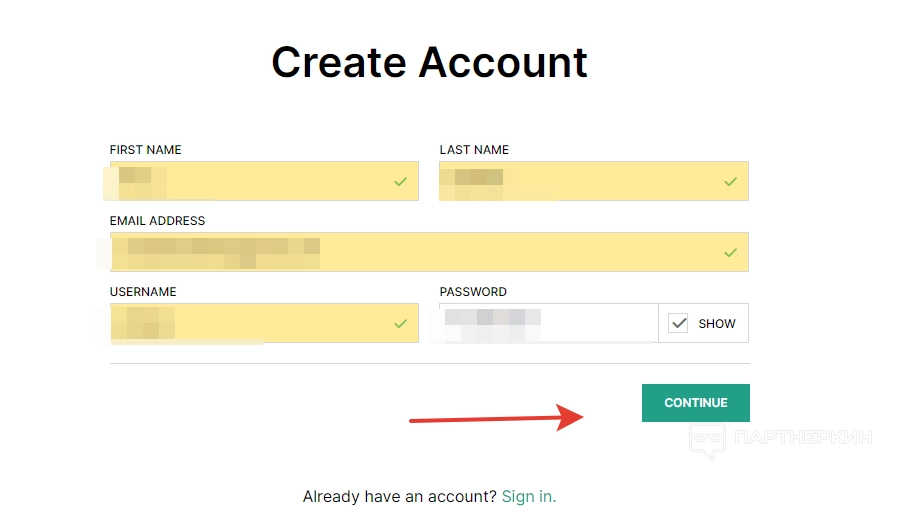
Личный кабинет
Личный кабинет в сервисе оформлен крайне просто. Сразу после регистрации пользователь попадает на страницу, где будут дашборд и панель управления всего с 2 разделами. В разделе «Domains» пользователь может приобретать и работать с уже приобретенными доменами. Что касается раздела «Settings», здесь находятся настройки аккаунта и доступ к реферальной программе.
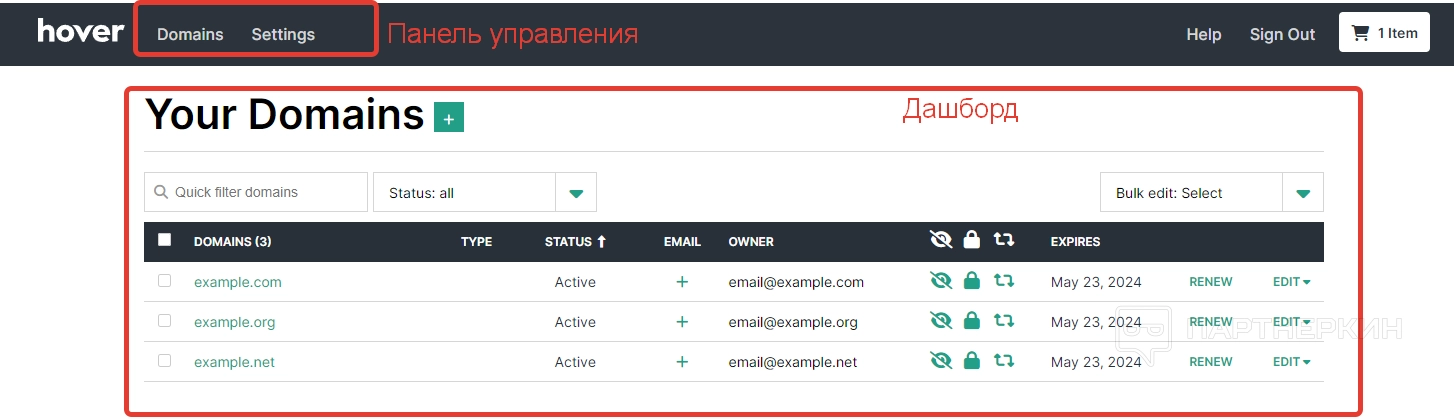
Перейдя в раздел «Domains», пользователь увидит таблицу с тестовыми доменами, с помощью которых можно понять, как в дальнейшем придется работать с настоящими доменами и их статистикой. Домены в таблице разделы по следующим параметрам:
- название;
- тип;
- статус;
- электронная почта;
- срок действия.
Чтобы получить больше информации о домене, следует кликнуть на его название.
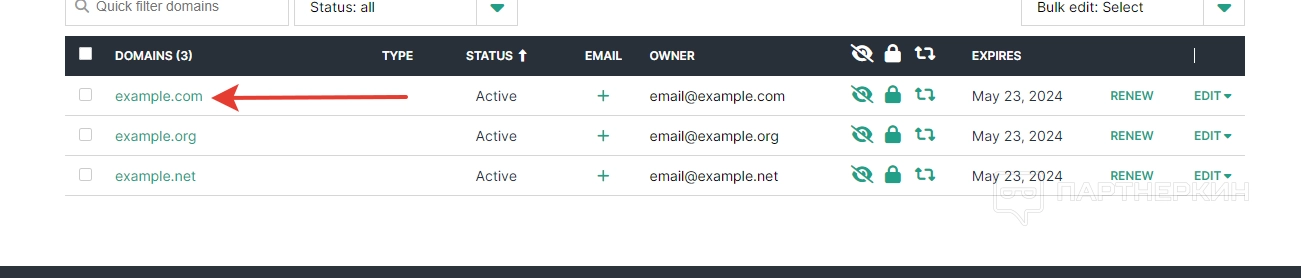
Откроется страница, состоящая из следующих вкладок:
- Overview. Вкладка с подробными данными о домене (дата приобретения, цена, серверы имен, владелец, конфиденциальность WHOIS и т.д.).
- DNS. Тут можно добавлять, обновлять и редактировать DNS-записи.
- Connect. В этом блоке отображается каталог сервисов, к которым можно подключиться с помощью приобретенного домена.
- Forwards. Блок для перенаправления посетителей домена в разные социальные сети.
- Email. В этом разделе можно приобрести корпоративный почтовый ящик.
- Advanced. Дополнительный блок, где можно добавлять цифровые подписи к DNS доменного имени.
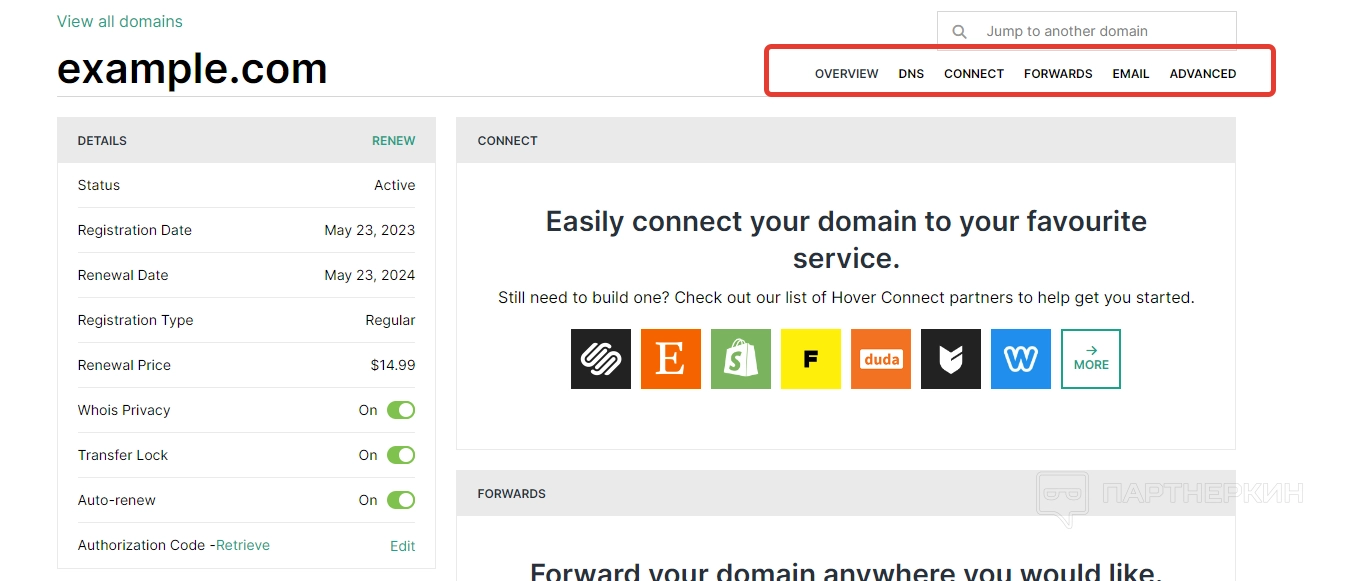
Ниже рассмотрим, как искать и покупать домены.
Покупка домена
Чтобы найти домен, переходим во вкладку «Domains» и жмем на зеленую кнопку с плюсиком. Далее откроется страница с поисковой строкой, где нужно ввести предполагаемое название.
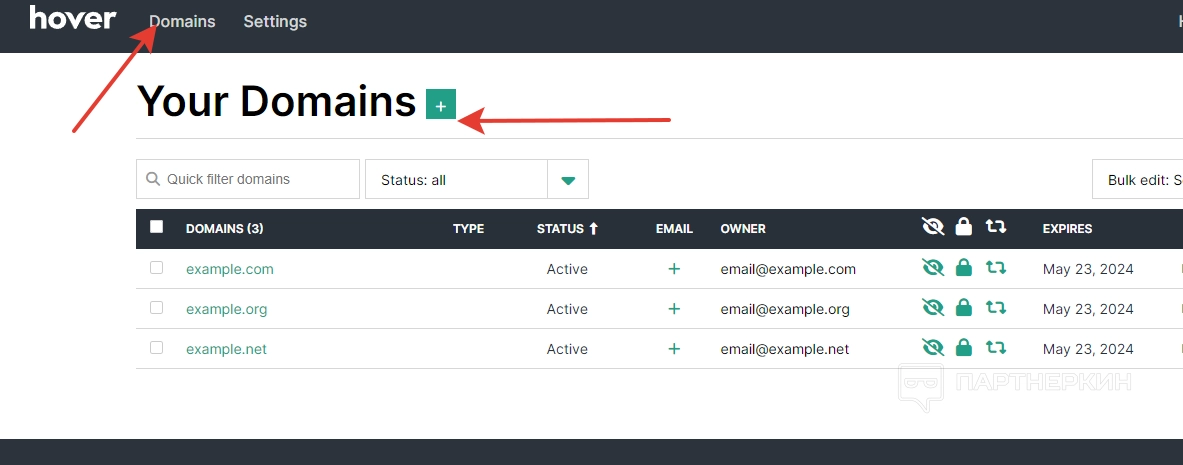
Когда пользователь задаст название, откроется страница, состоящая из нескольких блоков. В первом блоке будет спецпредложение, стоимость и самые популярные домены. Во втором блоке пользователь найдет весь перечень доступных предложений, каждый из которых подходит для определенной категории бизнеса в Интернете. Также стоит обратить внимание на фильтр, разделяющий домены по статусам, спецпредложениям и категориям.
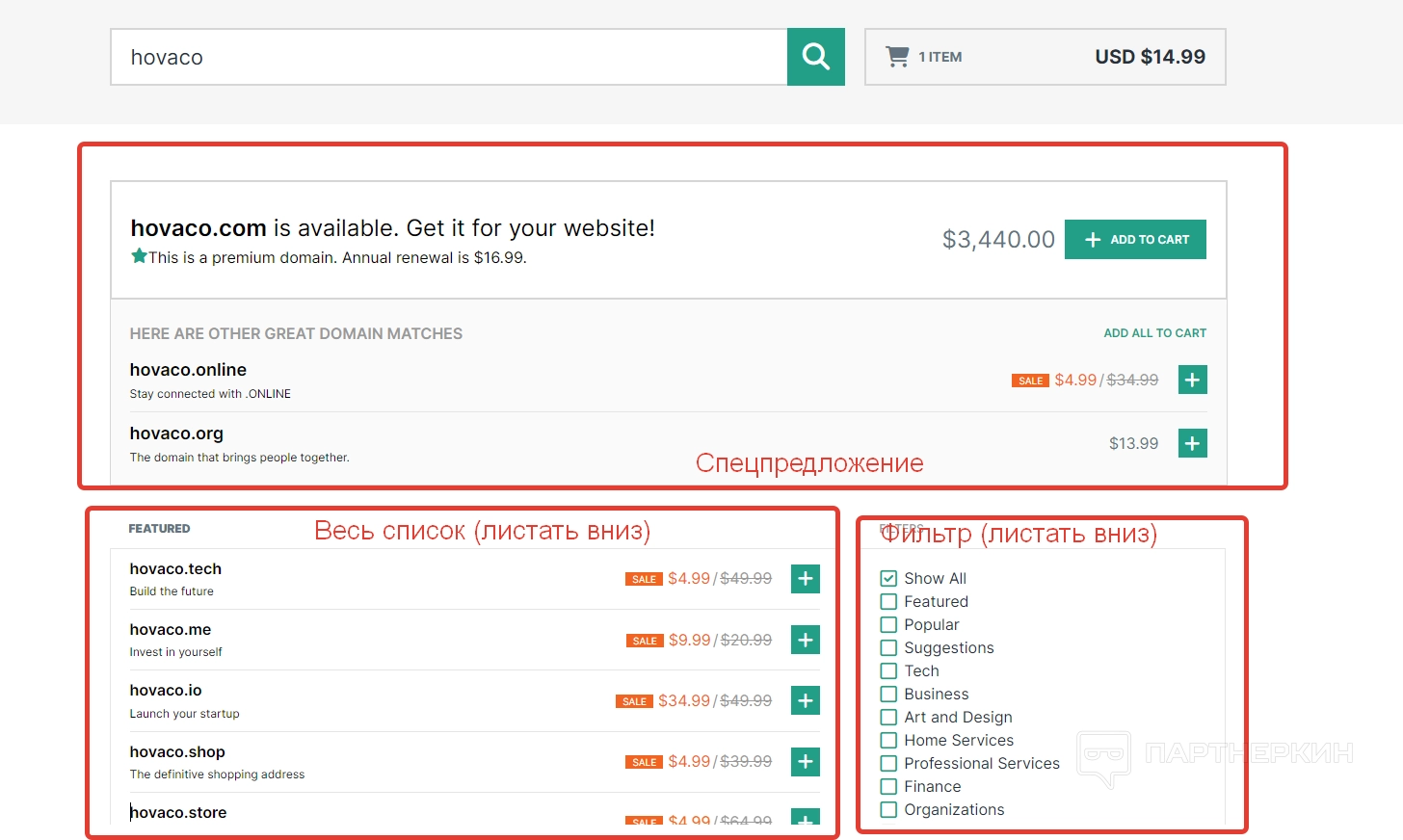
Чтобы приобрести домен, выбираем подходящий вариант, жмем на кнопку «Add to cart» и переходим в корзину.
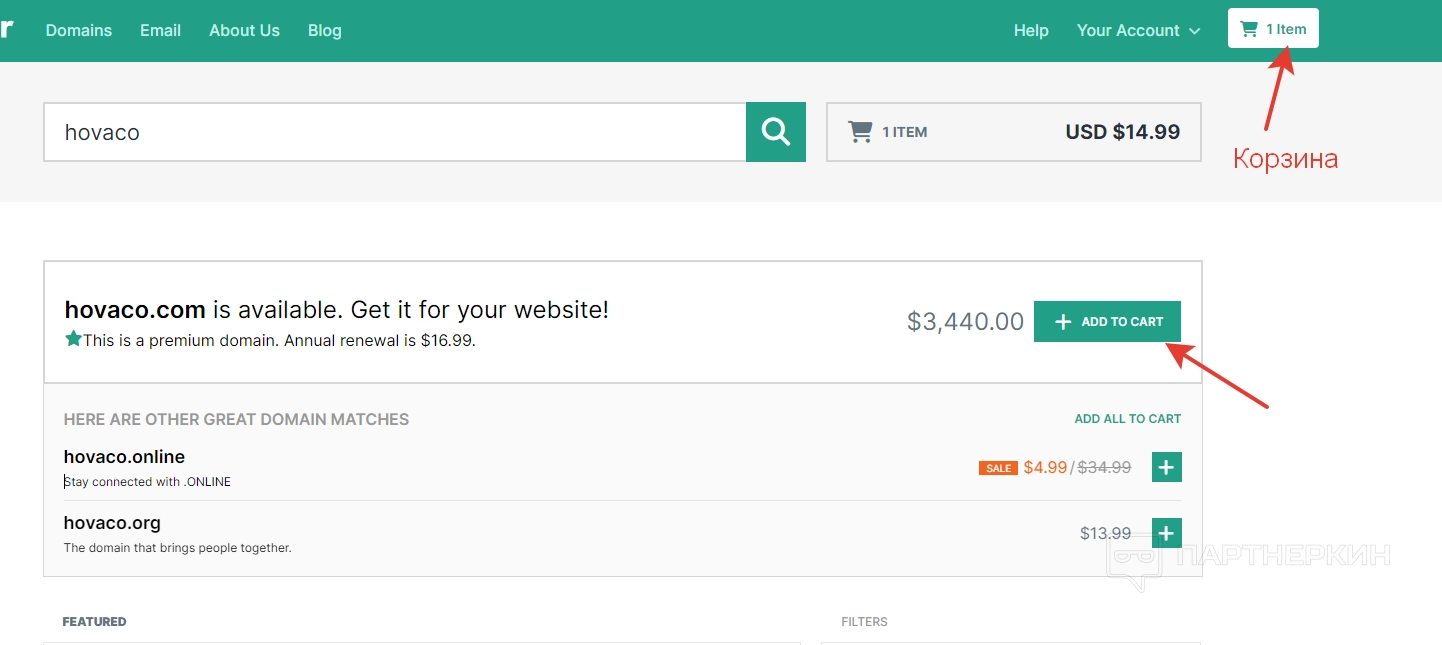
В корзине вебмастер может сразу оформить корпоративный почтовый ящик с собственным доменным именем. Стоимость почтового ящика зависит от его объема и функциональных возможностей. С помощью значков «плюс/минус» можно регулировать количество email и продолжительность действия доменного имени. Когда все параметры будут настроены, жмем на «Secure checkout» и выбираем подходящий способ оплаты.
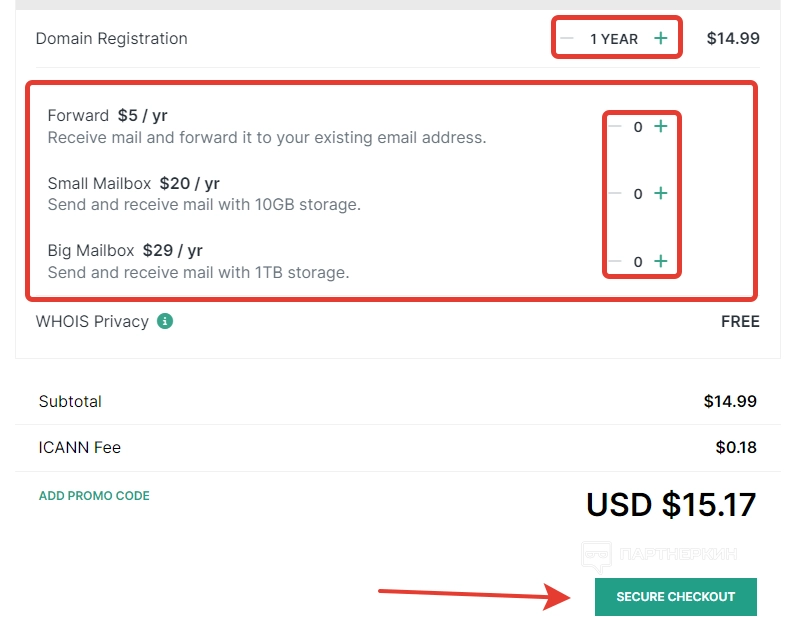
Перейдя в раздел «Настройки», пользователь сможет отрегулировать некоторые параметры своего аккаунта. Во-первых, здесь можно изменить электронную почту и подключить резервное копирование почты. Во-вторых, есть возможность подключить двухфакторную аутентификацию и настроить уведомления о входе. В третьих, в разделе настроек пользователь может пополнять баланс.
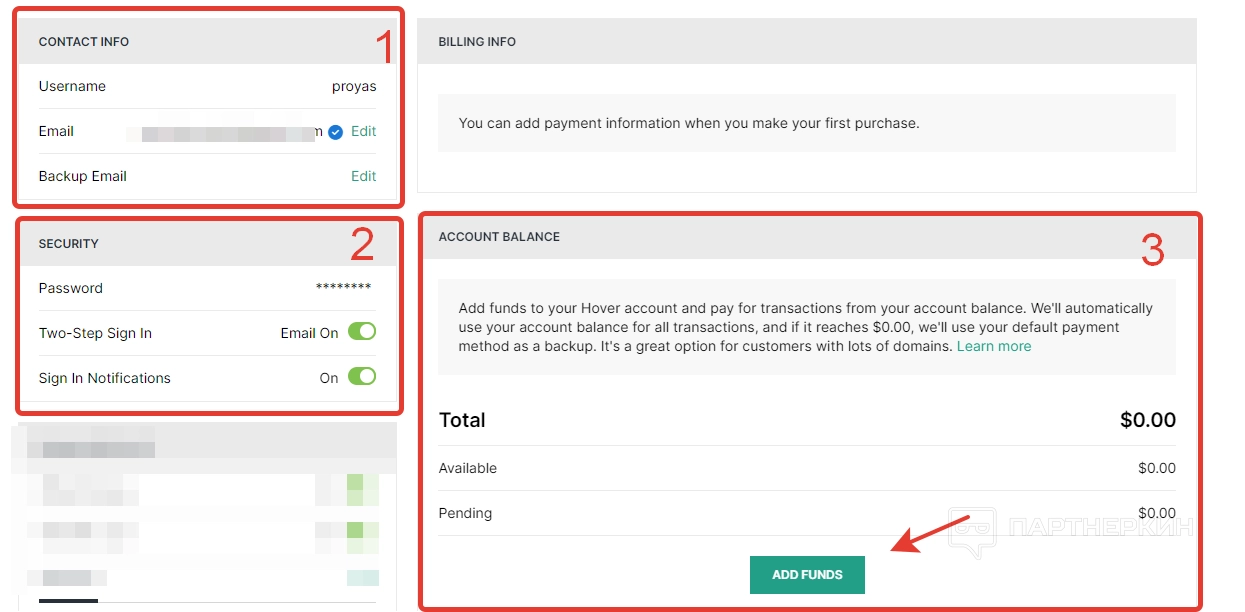
Вывод
Официальный адрес сайта —
Похожие публикации
Партнёрские программы
Смотреть все1WIN ПАРТНЕРКА
Обзор RollerAds: умная пуш-сеть с инновационными инструментами
BroPush - партнёрская программа для монетизации и заработке на сайтах
Партнерская программа Семяныча - Лучшая партнерка по CPA и CPC моделям
Магазин
Смотреть все
Бот для продажи VPN 3X-UI для Telegram
Telegram-бот для продажи VPN! Автоматизированный бот для продажи вашего...

Мониторинг хайп проектов на движке DLE
В данном скрипте есть возможность включить функцию чтобы пользователи сами...

Скрипт казино с 5 классическими играми.
Разработчики онлайн-казино, хотим поделиться отличной новостью: в январе мы...

Customer WishList / Избранные товары покупателей
Данный модуль позволяет просматривать избранные товары пользователей. Есть...

Меняем заголовок и favicon
Меняет favicon и title, при переходе пользователя на другую вкладку в браузере....
















